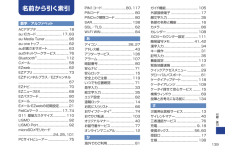Q&A
取扱説明書・マニュアル (文書検索対応分のみ)
"故障"4 件の検索結果
"故障"10 - 20 件目を表示
全般
質問者が納得そういうのは価格.comで質問した方がいっぱい返事返ってくると思います。
僕も真相気になります。
5043日前view50
全般
質問者が納得毎月割は利用料金からの割引ですが、安心ケータイサポートの315円は対象外です。ですから質問のような利用条件だと割引されるのは1685円だけです。24ヵ月が過ぎて端末の分割払いと毎月割が終わったら、毎月の支払いは2007円(7円はユニバーサルサービス料)になります。
5162日前view23
全般
質問者が納得多分ですが、名義変更は不可だと思います。
違約金ですが、だいたい10,000円位でMNPの為の手数料が約4,000円位です。
電話帳等の移動は、自分でパソコンを利用しての異動になります。(auのホームページを参照してください)
昨日から初めてiphoneの取り扱いができるようになったショップなら在庫自体はある可能性が高いですが、端末の在庫・入荷状況は、ショップへ気軽に聞いてみては如何ですか?
5106日前view0
全般
質問者が納得ネットで調べられる範囲でお答えします。
① あります。
② 汗や湿気だけなら問題ありません。濡らさないようにご注意下さい。
③ 対応しています。
④ auショップやauオンラインショップで購入できます。auポイントも使えます。但し、只今auオンラインショップでは在庫無しの状態です。
⑤ そういうわけで、わかりません。一つだけ言えるのは、カシオ→ソニーエリクソン製となるので、操作性に少し違いがあるかも知れません。
ちなみに、私は東芝→カシオ製に機種変更して、いろいろ迷いました。
5142日前view18
iiごあいさつこのたびは、G11をお買い上げいただき、 誠にありがとうございました。ご使用の前に『取扱説明書』をお読みいただき、正しくお使いください。お読みになった後は、いつでも見られるようお手元に大切に保管してください。『取扱説明書』を紛失されたときは、auショップもしくはお客様センターまでご連絡ください。『取扱説明書』(本書)では、主な機能の主な操作のみ説明しています。さまざまな機能のより詳しい説明については、auホームページより 『取扱説明書詳細版』をご参照ください。取扱説明書ダウンロード『取扱説明書』(本書)と『取扱説明書詳細版』のPDFファイルをauホームページからダウンロードできます。パソコンから:http://www.au.kddi.com/torisetsu/index.htmlオンラインマニュアルauホームページでは、 『取扱説明書詳細版』を抜粋のうえ、再構成した検索エンジン形式のマニュアルもご用意しております。• G11からは:待受画面でR→[トップメニュー・検索]→[auお客さまサポート] →[オンラインマニュアル](通信料無料)EZweb版 auオンラインマニュアルは、 通信料無料でご...
LISMO音楽・ビデオ・本をダウンロードする .......92LISMOで音楽を楽しむ ........................93LISMOでビデオを楽しむ .....................94LISMOで本を楽しむ ............................95テレビテレビ(ワンセグ)の初期設定をする ....96テレビ(ワンセグ)を見る........................97テレビ番組を録画する ..........................98データフォルダ/microSDメモリカードデータフォルダを利用する ...................99microSDメモリカードを利用する ....101microSDメモリカードを初期化する ..........................................102microSDメモリカード内のデータフォルダを利用する ................103バックアップデータを保存する ..........104便利な機能操作方法を調べる ..........................
データの読み込み中または保存中ではないことを確認し、本体の電源を切り、電池パックを取り外します。microSDメモリカードをカチッと音がするまで奥へゆっくり押し込みます。microSDメモリカードをまっすぐにゆっくり引き抜きます。123取り扱いに 注意してネ!お知らせmicroSDメモリカードを強く押し込んだ状態で指を離すと、勢いよく飛び出す可能性がありますのでご注意ください。microSDメモリカードによっては、 ロック解除できず出てこない場合があります。その場合は指で軽く引き出して取り外してください。microSDメモリカードを無理に引き抜かないでください。 故障・内部データ消失の原因となります。長時間お使いになった後、取り外したmicroSDメモリカードが温かくなっている場合がありますが、故障ではありません。●●●●電池パックを取り付け、電池フタを閉じます。4 microSDメモリカード を取り外す25ご利用の準備
Ⓐ部切り欠きIC面Ⓐ部au ICカードを取り外す Ⓐ部に指をかけ、au ICカードトレイをカチッと音がするまで引き出します。 au ICカードを持ち上げて取り外します。お知らせ無理な取り付け、取り外しはしないでください。故障や破損の原因となりますので、au ICカードのIC (金属)部分や、G11本体のICカード用端子には触れないでください。取り外したau ICカードは破損 ・紛失しないようご注意ください。●●●au ICカードを取り付ける Ⓐ部に指をかけ、au ICカードトレイをカチッと音がするまで引き出します。 au ICカードのIC面を上にし、 図の向きでau ICカードトレイに挿入します。 au ICカードの挿入方向(切り欠きの位置)にご注意ください。 au ICカードトレイを矢印の方向に押し込みます。電源を切って、電池パックを取り外してから作業してね! au ICカードを取り外す・取り付ける電源を切り、電池パックを取り外してからau ICカードの取り外し・取り付けを行います。83auのネ トワ クサ ビス
おサイフケータイⓇ (EZ FeliCa)でできることG11の FeliCaマークをリーダー/ライター(店舗のレジなどにあるFeliCaのデータをやりとりする装置)にかざすだけで、電子マネーでのショッピングや、クーポン情報の取得などにご利用いただけます。FeliCaマークをリーダー/ライターにかざす際にG11を強くぶつけないようにご注意ください。電池残量がなくなった場合、おサイフケータイⓇがご利用いただけない場合があります。電池パックを外した場合は、おサイフケータイⓇをご利用いただけません。••FeliCaマークFeliCaマークお知らせご利用にあたっては、同梱の「おサイフケータイ®はじめてガイド」をあわせてご参照ください。紛失・盗難・故障などによるデータの損失につきましては、当社は責任を負いかねますのでご了承ください。FeliCaチップ内のデータが消失してしまっても、 当社としては責任を負いかねますのであらかじめご了承ください。万一消失してしまった場合の対応は、 各サービス提供会社にお問い合わせください。●●●おサイフケータイⓇ対応のEZアプリが起動します。cを押します。おサイフケータイⓇ対応のEZアプリを...
● 他の人の容貌などをみだりに撮影、 公表することは、その人の肖像権などの侵害となるおそれがありますのでご注意ください。● カメラを使用して撮影した画像は、 個人として楽しむ場合など著作権法での別段の定めがある場合を除き、著作権者などの許諾を得ることなく使用することはできません。なお、実演・興行および展示物などは、個人として楽しむための撮影自体が制限されている場合がありますのでご注意ください。● G11のカメラ機能を利用して、 撮影が許されていない場所や書店などで情報の記録を行うことはおやめください。● カメラのレンズに直射日光があたる状態で放置しないでください。 素子の退色・焼付けを起こすことがあります。■ 著作権・肖像権について● お客様がG11で撮影・録音したデータの複製・改変・編集などをする場合、個人で楽しむなどの他は、著作権上、権利者に無断でデータを使用できません。また、他人の肖像や氏名を無断で使用・改変などをすると肖像権の侵害となるおそれがありますので、そのようなご利用もお控えください。なお、実演や興行、展示物などでは、個人で楽しむなどの目的であっても、撮影・録音を制限している場合がありますのでご...
■ 電池パックについて● 夏期、閉めきった自動車内に放置するなど、極端な高温や低温環境では電池パックの容量が低下し、ご利用できる時間が短くなります。また、電池パックの寿命も短くなります。できるだけ常温でご使用ください。● 長期間使用しない場合には、 G11本体から外し、 高温多湿を避けて保管してください。● 初めてお使いのときや長時間ご使用にならなかったときは、 ご使用前に充電してください。(充電中、電池パックが温かくなることがありますが、異常ではありません。)● 電池パックには寿命があります。 充電しても機能が回復しない場合は寿命ですので、指定の電池パックをご購入ください。なお、寿命は使用状態などによって異なります。● 不要な電池パックは一般のゴミと一緒に捨てないでください。 環境保護と資源の有効利用をはかるため、寿命となった電池パックの回収にご協力ください。auショップなどで使用済み電池パックの回収を行っております。● 電池パックは、 ご使用条件により寿命が近づくにつれて膨れる場合があります。これはリチウムイオン電池の特性であり、安全上の問題はありません。■ テレビおよびモバイルピコプロジェクター (別売...
こんなときは ご確認ください電話をかけたときに受話口から「プーッ、プーッ、プーッ⋯」と音がしてつながらない無線回線が非常に混雑しているか、相手の方が通話中です。▶しばらくしてから電話をおかけ直しください。サービスエリア外か、電波の弱い所にいませんか?▶サービスエリア内の電波の届く場所に移動してください。相手の方の声が聞こえない受話音量が「Level1」に設定されていませんか?▶通話中にjを押して受話音量を調節してください。受話口を耳でふさいでいませんか?▶受話口が耳の穴に当たるようにしてください。電話が勝手に応答する簡易留守メモが設定されていませんか?▶待受画面でCを1秒以上長押しして、 簡易留守メモをOFFにしてください。※マナーモード設定中は、簡易留守メモの設定は変更できますが、有効にはなりません。マナーモード解除後に有効になります。マナーモードが設定されていませんか?▶待受画面で#を1秒以上長押しして、 マナーモードを解除してください。※マナーモード設定中は、簡易留守メモがONになります。タッチセンサーを押しても反応しないタッチセンサーがOFFになっていませんか?▶本体を閉じて、タッチセンサーON/OF...
Bluetooth®とWi-Fi Winの併用についてBluetooth®使用中は、Wi-Fi WINメニューの 「自動接続設定」が「ON」の状態でもアクセスポイントに自動で接続できません。また、Bluetooth機器と接続後、 手動でWi-Fi接続すると一瞬音が途切れます。そのためBluetooth®とWi-Fi WINを同時に使用する場合は、Wi-Fi接続後にBluetooth®機器を接続してください。◎ 本製品はすべての Bluetooth®・無線LAN対応機器との接続動作を確認したものではありません。したがって、すべてのBluetooth®・無 線 L A N対応機器との動作を保証するものではありません。◎ 無線通信時のセキュリティとして、 Bluetooth®・無線LANの標準仕様に準拠したセキュリティ機能に対応しておりますが、使用環境および設定内容によってはセキュリティが十分でない場合が考えられます。Bluetooth®・無線LANによるデータ通信を行う際はご注意ください。◎ 無線LANは、電波を利用して情報のやりとりを行うため、電波の届く範囲であれば自由にLAN接続できる利点があります。 その反...
数字/アルファベットACアダプタ ......................................18au ICカード .............................. 17、 83au Media Tuner ............................96au one トップ ..................................62auお客さまサポート.........................63auのネットワークサービス ..............76Bluetooth® .................................. 112Cメール ............................................58EZweb .............................................62EZアプリ ..........................................73EZチャンネルプラス/EZチャンネル...............................
- 1